几何画板里如何绘制大括号
几何画板不仅仅可以用来绘制几何图形,还可以编辑数学公式,比如数学中的大括号该如何绘制呢?下面将详细介绍几何画板大括号的绘制方法。
一、竖直大括号
1.打开几何画板软件,选择侧边栏“自定义工具”——其他工具——竖直大括号。
在自定义工具下选择竖直大括号示例
2.先单击一点确定大括号的一个端点,然后拖动鼠标确定大括号的大小即可。
确定括号的端点并绘制竖直大括号示例
二、水平大括号
1.打开几何画板软件,选择侧边栏“自定义工具”——其他工具——水平大括号。
在自定义工具下选择水平大括号示例
2.先单击一点确定大括号的一个端点,然后拖动鼠标确定大括号的大小即可。
确定括号的端点并绘制水平大括号示例
三、任意大括号
1.打开几何画板软件,选择侧边栏“自定义工具”——其他工具——任意大括号。
在自定义工具下选择任意方向大括号示例
2.先单击一点确定大括号的一个端点,然后拖动鼠标确定大括号的大小和方向即可。
确定括号的端点并绘制任意方向大括号示例
以上给大家介绍了几何画板大括号的绘制方法,主要在于自定义工具的灵活使用,大家参照教程练习,就可以掌握了。如需了解更多关于几何画板自定义工具的教程,可参考几何画板怎样添加自定义工具。